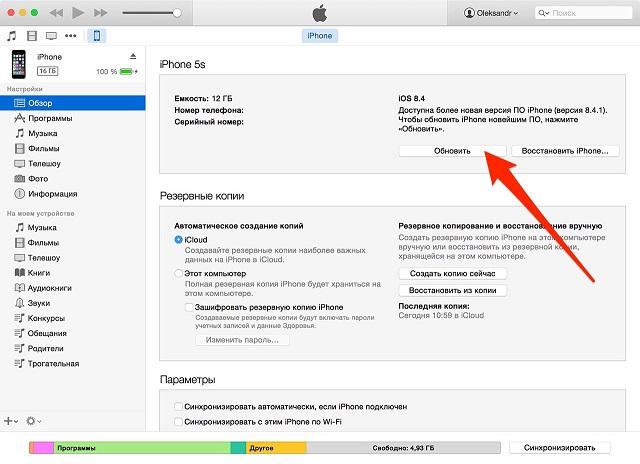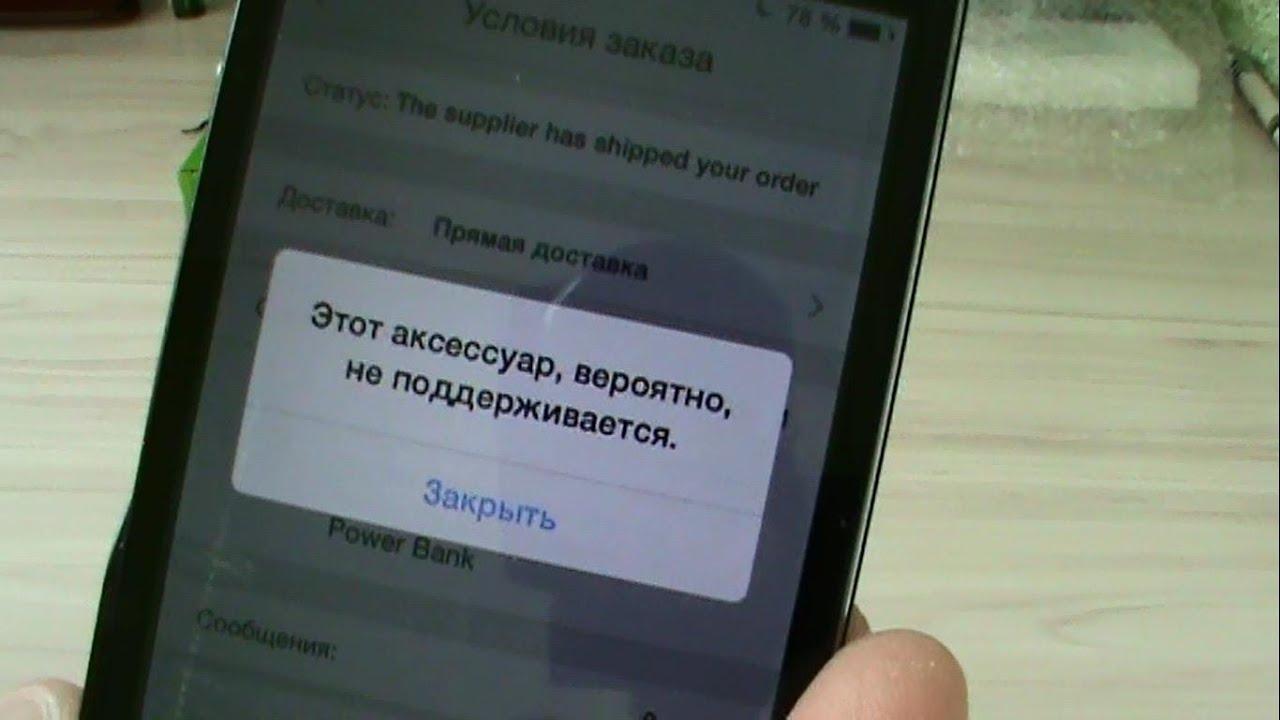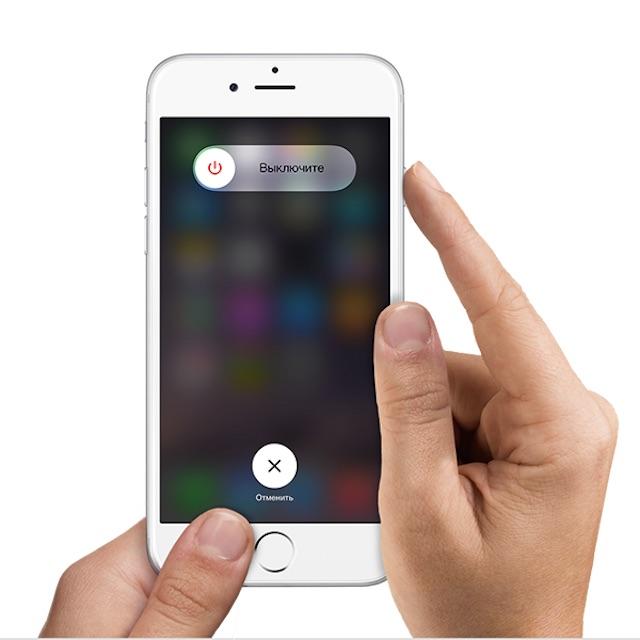- Предупреждение «Этот аксессуар, вероятно, не поддерживается»
- Обновление до последней версии ОС iOS
- Проверка совместимости аксессуара
- Проверка подключений
- Этот аксессуар, вероятно, не поддерживается iPhone — как исправить
- Основные причины возникновения несовместимостей
- Методы устранения проблемы на iPhone 5, 6 и 7 и других моделях
- Повторное подключение
- Обновление ОС
- Очистка и проверка разъема
- Другие возможные методы
- Проверка совместимости аксессуара с айфоном
- Использование не оригинального и не сертифицированного USB-кабеля
- Какие пути обхода ошибки существуют
- Если устройство iPhone или iPod touch не заряжается
- Подключите устройство к источнику питания
- Настенная розетка электропитания
- Компьютер
- Аксессуар для зарядки
- Устройство заряжается медленно или не заряжается вообще
- Устройство перестает заряжаться после достижения порога в 80 %
- Если выводится предупреждение о том, что аксессуар не поддерживается или не сертифицирован
Предупреждение «Этот аксессуар, вероятно, не поддерживается»
Такое или похожие предупреждения могут появляться на iPhone, iPad или iPod touch по нескольким причинам. В этой статье описывается, что делать при появлении такого предупреждения.
Такие предупреждения могут появляться в следующих случаях.
- Аксессуар неисправен, поврежден или не прошел сертификацию Apple.
- Аксессуар не поддерживается устройством.
- Разъем устройства iOS загрязнен или поврежден.
Для устранения этой проблемы попробуйте выполнить следующие действия.
Обновление до последней версии ОС iOS
Для работы некоторых аксессуаров может требоваться последняя версия ОС iOS. Обязательно выполните обновление до последней версии ОС iOS.
Проверка совместимости аксессуара
Если вы попытались воспользоваться аксессуаром впервые, убедитесь, что он поддерживается вашим устройством. Некоторые аксессуары совместимы только с определенными моделями iPhone, iPad или iPod touch. Если у вас есть сомнения, обратитесь к производителю.
Проверка подключений
Отключите и снова подключите аксессуар, чтобы посмотреть, появится ли предупреждение. Если оно по-прежнему появляется, осмотрите разъемы аксессуара и устройства на предмет повреждений или инородных частиц. При необходимости аккуратно удалите инородные частицы и очистите разъемы устройства.
Если это предупреждение появляется, хотя ни один аксессуар не подключен, обратитесь в службу поддержки Apple.
Источник
Этот аксессуар, вероятно, не поддерживается iPhone — как исправить
Иногда, когда у человека появляется необходимость зарядить своё устройство от компании Apple, он может столкнуться с тем, что на дисплее телефона высвечивается сообщение о том, что данный айфон не может работать с подключенным устройством и не поддерживает его. Это случается, когда происходит подключение айфона к зарядному устройству или ПК через разъем «Лайтинг». В статье будет разобрано, как решить ошибку «Этот аксессуар, вероятно, не поддерживается iPhone».
Основные причины возникновения несовместимостей
Существует множество причин, по которым аксессуар не поддерживается айфон и появляется соответствующее уведомление. Самые распространенные из них:
- Нарушение контактов кабеля. Если шнур используется уже очень давно, то он может быть попросту повреждён или сильно изогнут. Даже оригинальные аксессуары от компании Apple рано или поздно приходят в негодность. Зачастую в этом виноват сам пользователь, но если телефоном пользуются уже не один год, то это устройство могло повредиться из-за банального процесса старения. Если повреждение видно невооружённым глазом, то проблема точно в кабеле USB. Если же разрыв незаметен, то вполне вероятно, что причина кроется в чём-нибудь другом. Проверить кабель на разрыв можно, подключив его к другому телефону или протестировав мультиметром.
- Повреждение порта USB, к которому выполняется подключение. Очень часто это происходит из-за того, что порт постоянно принимает в себя различные кабеля, флешки и прочие накопители. Он может выйти из строя, разболтаться и потерять контакт с материнской платой. Помимо этого, возможно и загрязнение его пылью и грязью, инородными телами, которые мешают прохождению электрического тока по кабелю.
Ошибка, сообщающая о том, что аксессуар не поддерживается айфоном, появляется достаточно редко
- Использование неоригинального китайского аксессуара, который приобретён у не надежного производителя. Зарядные устройства и кабеля, купленные на рынке и у не официального поставщика, могут стать причиной того, что телефон попросту не увидит их или в худшем случае выйдет из строя. Зачастую такие провода делаются абы как и не блещут качеством или надежностью. Они могут сломаться уже на следующий день или через несколько дней. Если шнур стоит дёшево, то это не страшно, но если он нанес вред телефону, то придётся обращаться в сервисный центр.
- Загрязнение или повреждение разъёмов на самом мобильном устройстве. Такие же проблемы, как и у порта USB на компьютере, могут возникать и у разъема для зарядки на телефоне. Он также может засориться пылью, грязью, ворсинками или просто потерять контакт.
Важно! Решение проблемы зависит от её источника. Необходимо произвести комплекс мер, который будет направлен на её устранение.
Ошибка «Этот аксессуар вероятно не поддерживается» на iPhone 6 возникает при несовместимостях
Методы устранения проблемы на iPhone 5, 6 и 7 и других моделях
Если причина проблемы так и не была обнаружена и нет ни малейшего подозрения на тот или иной компонент, то следует выполнять все нижеуказанные действия по очереди. Начинать желательно с более простых инструкций, а заканчивать более сложными и требующими большего времени.
Повторное подключение
Очень часто ошибку можно решить путем пары переподключений девайса от шнура USB. На шнуре могли отойти контактные элементы или в разъёме появилась некая пылинка, которая мешала прохождению электрического тока и созданию соединения. Эти же действия помогут справиться с проблемой, когда на кабеле есть места с некачественным контактом проводников.
Важно! Хотя такие действия помогают и не всегда, но не занимают очень много времени. Именно поэтому начинать любой поиск и решение неисправностей нужно с них.
Если айфон не поддерживает зарядное устройство, то можно попробовать перезапустить гаджет
Обновление ОС
Если проблема вызвана не механическими факторами, а сбоем в работе программного обеспечения, то рекомендуется обновить операционную систему iOS до последнего апдейта. В новой прошивке вполне могли решить проблемы, которые не дают подключиться к тем или иным устройствам с использованием определенного типа кабеля.
Перед непосредственным обновлением специалисты рекомендуют создать бэкап всех важных файлов в облако или iTunes. Также желательно не забывать бэкапить саму операционную систему.
Обновление можно осуществить тремя методами:
- Через интернет. Для этого следует перейти в настройки айфона, выбрать пункт «Основные» и нажать на «Обновление программного обеспечения». Если компоненты доступны, то они будут установлены по согласию пользователя.
- Через iTunes. Этот способ не подразумевает наличие мобильной сети или подключения к Вай-Фай, так как выполняется с ПК. Для его выполнения нужно подключить телефон к компьютеру, запустить iTunes и перейти в раздел «Обзор», где и выбирается параметр «Обновление». Все, что остается – ждать и следовать инструкциям на экране.
- Обновление в автоматическом режиме. Рекомендуется всегда соглашаться с операционной системой, если она предлагает установить обновление автоматически. Это позволяет избежать множества проблем и багов, которые присущи старым версиям ОС.
Включить автообновление можно следующим образом:
- Перейти в «Параметры».
- Выбрать раздел «Основные параметры», затем подраздел «Обновление», в котором будет пункт «Автообновление». Его необходимо перевести в активное состояние.
Обновление программного обеспечения помогает решить проблему несовместимостей
Очистка и проверка разъема
Уведомление о невозможности подсоединения может появиться и из-за попадания в разъем на телефоне пыли или других инородных частиц. Если причина кроется в этом, то решить ее будет очень просто, но действовать нужно аккуратно.
При серьезном загрязнении не только может быть нарушен контакт, но вполне вероятно появление поломки из-за погнутых элементов язычка разъема. Загрязнители же могли попасть в телефон из кармана или при пользовании им в пыльном помещении, например, на заводе.
Процесс очистки выполняется в два шага:
- Берется острый, но не металлический предмет, например, зубочистка. Ее вставляют в разъем и аккуратно вынимают комки пыли или другие загрязнители. Когда большая часть мусора будет вынута, нужно продуть отверстие под кабель.
- Та же самая зубочистка обматывается тонким слоев ваты или марли, которая заранее слегка смочена в спиртосодержащем растворе (одеколоне или специальных средствах) и просовывается в то же отверстие. Легкими и аккуратными движениями собираются остатки грязи.
Важно! Очистку можно провести и с кабелем USB или портом на персональном компьютере. Есть большой шанс того, что именно эти детали стали причиной появления ошибки.
Ошибка, которая появляется на фоне подключения кабеля, может сигнализировать о плохом контакте
Другие возможные методы
Еще один метод заключается в проверке самого кабеля. Он чаще всего обладает такими проблемами:
- Повреждение. Провод был порван в оплетке или в местах стыка проводника со штекером. Случиться это может как в результате небрежного использования, так и из-за закономерного старения.
- Неоригинальный кабель. Некоторые люди покупают зарядки и кабеля в неофициальных магазинах, где продают подделки низкого качества. Они могут оказаться несовместимыми или просто быстро сломаться.
Обновить ПО можно и через сервис iTunes на компьютере
Проверка совместимости аксессуара с айфоном
Иногда бывает так, что аксессуар отлично работает на более новых моделях айфона, а на старых вызывает рассматриваемую ошибку. Бывает и наоборот. В таком случае рекомендуется проверять общую совместимость гаджета и кабеля или зарядки. Некоторые аксессуары могут корректно функционировать только на определенных моделях.
Нередко случается, что новые модели используют совершенно иные технологии, а аксессуары функционируют на старых стандартах. Это и вызывает проблемы с невозможностью определить подключенный девайс.
Важно! Узнать всю информацию о совместимости устройств можно в брошюре по использованию гаджета или перейдя на сайт компании.
Телефон может не заряжаться от аксессуара, если он программно несовместим с ним
Использование не оригинального и не сертифицированного USB-кабеля
Часто люди хотят сэкономить и при поломке оригинального зарядного устройства или USB-кабеля приобретают их дешевые аналоги из Китая. Ничем хорошим это не кончится. Во многих случая телефоны просто не поддерживают старые методы зарядки или передачи данных, которые используются на не сертифицированных аксессуарах. Иногда даже возможна поломка разъема питания девайса или даже выведение его из строя.
Некоторые качественные заменители действительно могут хорошо и долго работать, но в большинстве случаев кабель, купленный на рынке за 100 рублей под видом оригинального, ничего хорошего гаджету не принесет.
Если на кабеле зарядника есть явные повреждения, то всему виной он
Какие пути обхода ошибки существуют
Если возникает такая ситуация и подключенный шнур несовместим только на уровне ОС, то можно попробовать запутать ОС. Сделать это можно несколькими способами:
- Рестарт устройства. Самый простой и быстрый способ обойти ошибку – выполнить рестарт системы айфона. Делать это нужно с подключенным кабелем, чтобы ОС сразу же обнаружила его при включении и начала взаимодействие. Часто после таких действий ошибка перестает появляться и телефон функционирует корректно, определяя аксессуар.
- Баг или неисправность в операционной системе. Следующий обход базируется на багах и «дырах», которые есть в некоторых не обновленных операционных системах айфона. Действовать необходимо следующим образом. Когда кабель будет подключен к смартфону, то нужно дождаться появления уведомления и надавить на кнопку «Отменить», удерживая ее. Далее выполнить отключение и включение аксессуара еще раз. Палец при этом не надо отрывать от кнопки «Отменить». Часто это работает и подключение производится в штатном режиме.
В некоторых случаях устранить ошибку помогает банальная перезагрузка
Таким образом, было разобрано, почему айфон пишет, что аксессуар не поддерживается при зарядке, как исправить эту ошибку несовместимости и какие действия нужно совершить. Довольно часто виновником является неоригинальное зарядное устройство или отсутствие поддержки данного аксессуара ввиду его старых стандартов работы.
Источник
Если устройство iPhone или iPod touch не заряжается
Узнайте, что делать, если аккумулятор не заряжается, заряжается медленно или отображается предупреждение.
Подключите устройство к источнику питания
Чтобы зарядить свое устройство, выполните следующие действия.
- Подключите к устройству кабель USB из комплекта поставки.
- Подключите кабель к одному из перечисленных ниже источников питания.
Настенная розетка электропитания
Подключите зарядный кабель USB к адаптеру питания USB, а затем подключите адаптер к розетке.
Компьютер
Подключите зарядный кабель к порту USB 2.0 или 3.0 включенного компьютера, который не находится в режиме сна. Не используйте порты USB на клавиатуре.
Аксессуар для зарядки
Подключите кабель к концентратору USB с внешним питанием, док-станции или другому аксессуару, сертифицированному компанией Apple.
Если возникают проблемы с беспроводной зарядкой устройства iPhone 8 или более поздних моделей, попробуйте сначала зарядить устройство с помощью адаптера USB и кабеля из комплекта поставки. Если это получилось, ознакомьтесь со справкой по беспроводной зарядке. Если вы используете аксессуар другого производителя, убедитесь, что он сертифицирован компанией Apple.
Когда устройство заряжается, отображается значок молнии рядом со значком аккумулятора в строке состояния или крупный значок аккумулятора на экране блокировки.
Мое устройство заряжается медленно или не заряжается вообще
Устройство перестает заряжаться после достижения порога в 80 %
Появляется предупреждение о том, что аксессуар не поддерживается или не сертифицирован
Устройство заряжается медленно или не заряжается вообще
Выполните следующие действия, повторяя попытку после каждого из них.
- Проверьте наличие на зарядном кабеле и адаптере USB признаков повреждения, например разрывов или погнутых контактов. Не используйте поврежденные аксессуары.
- Если устройство заряжается от настенной розетки, проверьте надежность подключения зарядного кабеля, настенного адаптера USB и розетки или кабеля питания переменного тока либо попробуйте использовать другую розетку.
- Удалите загрязнения с зарядного порта на нижней части устройства и плотно вставьте зарядный кабель в устройство. Если порт зарядки поврежден, возможно, требуется обслуживание устройства.
- Оставьте устройство заряжаться на полчаса.
- Если устройство по-прежнему не отвечает, выполните принудительный перезапуск:
- На iPhone 8 или более поздней модели и iPhone SE (2-го поколения): нажмите и быстро отпустите кнопку увеличения громкости. Нажмите и быстро отпустите кнопку уменьшения громкости. Нажмите и удерживайте боковую кнопку, пока не отобразится логотип Apple.
- На iPhone 7, iPhone 7 Plus и iPod touch (7-го поколения): нажмите и удерживайте боковую (или верхнюю) кнопку и кнопку уменьшения громкости, пока не отобразится логотип Apple.
- На iPhone 6s или более ранней модели, iPhone SE (1-го поколения) и iPod touch (6-го поколения) или более ранней модели: нажмите и удерживайте боковую (или верхнюю) кнопку и кнопку «Домой», пока не отобразится логотип Apple.
- Оставьте устройство заряжаться еще на полчаса.
- Если устройство так и не будет включаться или заряжаться, отнесите устройство, кабель и адаптер для зарядки в розничный магазин Apple Store или авторизованный сервисный центр компании Apple для проверки. Кроме того, можно обратиться в службу поддержки Apple.
Устройство перестает заряжаться после достижения порога в 80 %
Во время зарядки iPhone может немного нагреваться. Для увеличения срока службы аккумулятора операционная система может останавливать зарядку на уровне 80 % при чрезмерном нагреве аккумулятора. Зарядка iPhone продолжится, когда его температура уменьшится. Попробуйте перенести iPhone вместе с зарядным устройством в более прохладное место.
В iOS 13 и более новых версиях используется функция оптимизированной зарядки аккумулятора, позволяющая уменьшить износ аккумулятора за счет сокращения времени полной зарядки iPhone. На устройстве iPhone используется встроенная функция машинного обучения, которая позволяет определить ваш ежедневный график зарядки. Эта функция не дает iPhone зарядиться более 80 % до тех пор, пока он вам не понадобится.* Функция «Оптимизированная зарядка» активируется, только когда iPhone определяет, что зарядное устройство будет подключено на длительный период времени.
* Информация о ежедневном графике зарядки хранится только на вашем iPhone. Эта информация не включается в резервные копии и не передается в компанию Apple.
Если выводится предупреждение о том, что аксессуар не поддерживается или не сертифицирован
Эти предупреждения могут отображаться по нескольким причинам: зарядный порт устройства iOS может быть загрязнен или поврежден, аксессуар для зарядки может быть неисправен, поврежден или не сертифицирован компанией Apple или зарядное устройство USB может быть не предназначено для зарядки устройств. Выполните указанные ниже действия.
- Удалите загрязнения с зарядного порта в нижней части устройства.
- Перезапустите устройство:
- iPhone
- iPod touch
- Попробуйте использовать другой кабель USB или зарядное устройство.
- Убедитесь, что на устройстве установлена последняя версия ОС iOS.
- Обратитесь в службу поддержки Apple, чтобы договориться о сервисном обслуживании.
Источник